Outlook Nasıl Onarılır Parola Sorunu İstiyor
Outlook'un(Outlook) uygulamaya defalarca girmesine rağmen parola sormaya devam etmesi sinir bozucu . Sorun daha uzun sürerse , uygulamada bir şeye her tıkladığınızda şifrenizi girmeniz(enter your password each time) gerektiğinden bu sizi gerçekten çıldırtabilir .
Parolanızı tekrar tekrar girmenizi istemesinin çeşitli nedenleri vardır. Belki profiliniz, her e-posta gönderdiğinizde kimliğinizi doğrulaması gerekecek şekilde yapılandırılmıştır. Veya profiliniz bozuldu ve soruna neden oluyor olabilir.

Ne olursa olsun, bilgisayarınızdaki Outlook'ta(Outlook) hatadan kurtulmak için kullanılabilecek birkaç kontrol ve düzeltme vardır .
Kimlik Bilgilerinizi Kimlik Bilgileri Yöneticisinden Kaldırın(Remove Your Credentials From The Credentials Manager)
Henüz bilmiyorsanız, Windows PC'niz , çeşitli hizmetler için oturum açma ayrıntılarını kaydetmenize ve yönetmenize olanak tanıyan Kimlik Bilgileri Yöneticisi(Credentials Manager) adlı bir şeyle birlikte gelir . Outlook hesabınız için de kullanıcı adlarını ve şifreleri kaydeder . Bazen, kaydedilen bu ayrıntılar uygulamanın çalışmasına engel olabilir ve Outlook'un(Outlook) parola istemeye devam etmesine neden olabilir.
Bunu düzeltmek için tek yapmanız gereken PC'nizdeki Kimlik Bilgileri Yöneticisi'nde Outlook oturum açma bilgilerinizi temizlemek.(Credentials Manager)
- Denetim Masası'nı aramak ve açmak için (Control Panel)Cortana aramasını kullanın .
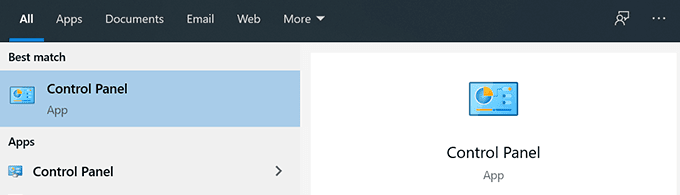
- Aşağıdaki ekranda Kullanıcı Hesapları'na(User Accounts) tıklayın .
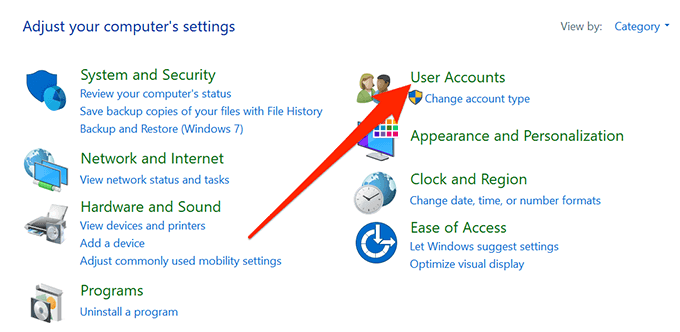
- Kimlik Bilgileri Yöneticisi(Credential Manager) yazan seçeneği seçin .

- Outlook oturum açmalarınızın kaydedildiği yer olduğu için Windows Kimlik Bilgileri(Windows Credentials) sekmesine tıklayın .

- Kaydedilen girişleri gözden geçirin ve adında Outlook kelimesi geçenleri bulun . Ardından, bunların her birini açın ve bilgisayarınızdan kaldırmak için Kaldır'a tıklayın.(Remove)

- Outlook'u(Outlook) başlatın ve sorununuz çözülmelidir.
Şifreyi Hatırla Seçeneğini Etkinleştir(Enable The Remember Password Option)
Birçok site ve uygulama size şifrenizi hatırlama(remembering your password) özelliği sunar, böylece siteye veya uygulamaya her eriştiğinizde şifrenizi girmeniz gerekmez. Outlook'ta(Outlook) da bu özellik vardır ve siz veya birisi parolanızı hatırlama seçeneğinin işaretini kaldırmış olabilir.
Outlook'un(Outlook) parolanızı sormaya devam etmesinin nedeni bu olabilir ve seçeneğin etkinleştirilmesi bunu sizin için düzeltmelidir.
- Bilgisayarınızdaki Cortana(Cortana) aramasını kullanarak Denetim Masası'nı(Control Panel) açın .
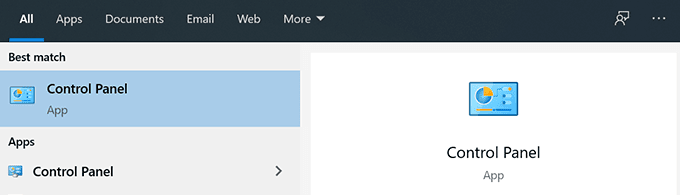
- Aşağıdaki ekranda Kullanıcı Hesapları(User Accounts) seçeneğine tıklayın .

- Posta(Mail) seçeneğini seçin .

- Ekranınızda bir kutu belirecektir. Hesaplarınızı görüntülemek için E-posta Hesapları(Email Accounts) yazan düğmeye tıklayın .(Click)

- Listeden Outlook e-posta hesabınızı seçin ve Değiştir'e(Change) tıklayın .

- Bir sonraki ekranda, Oturum Açma Bilgileri bölümünün altında (Logon Information)Şifreyi hatırla(Remember password) diye bir seçenek göreceksiniz . Etkinleştirilmesi için seçeneği işaretleyin ve değişiklikleri kaydetmek için İleri'ye tıklayın.(Next)
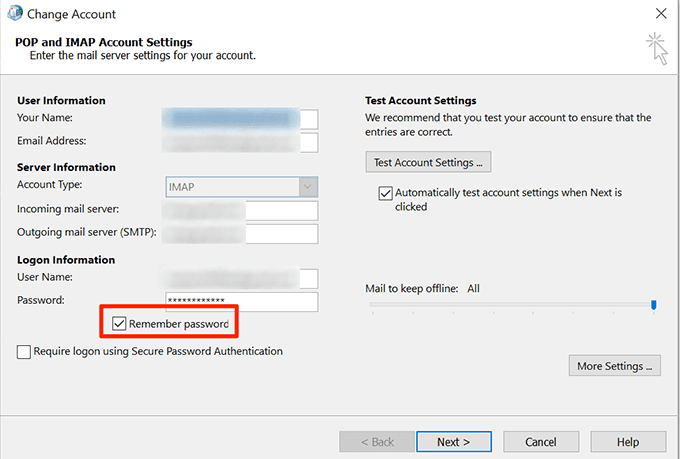
Giriş İçin Her Zaman Sor Seçeneğini Devre Dışı Bırakın(Disable The Always Prompt For Login Option)
Outlook ile bir Exchange e-posta hesabı kullanıyorsanız, her eriştiğinizde Outlook'un(Outlook) parolanızı sormasını sağlayan bir seçenek vardır . Seçeneği devre dışı bırakmadıysanız veya bundan emin değilseniz, kapatmak muhtemelen sorunu sizin için çözecektir.
- Bilgisayarınızdaki Cortana(Cortana) aramasından Denetim Masası'nı(Control Panel) açın .
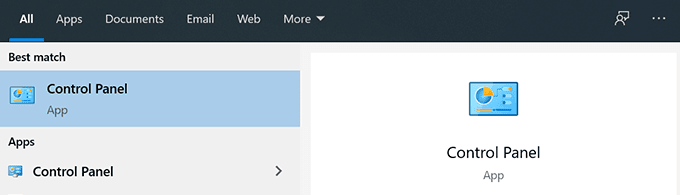
- Denetim Masası(Control Panel) arama kutusunu kullanarak Posta(Mail) arayın ve ekranınızda görünen tek sonuca tıklayın.

- Hesaplarınızı görüntülemek için E-posta Hesapları(Email Accounts ) düğmesini tıklayın .

- Listeden hesabınızı seçin ve ardından üstteki Değiştir düğmesine tıklayın.(Change)

- Aşağıdaki ekranda Daha Fazla Ayar(More Settings) yazan bir düğme bulacaksınız . Daha fazla ayar açmak için üzerine tıklayın .(Click)
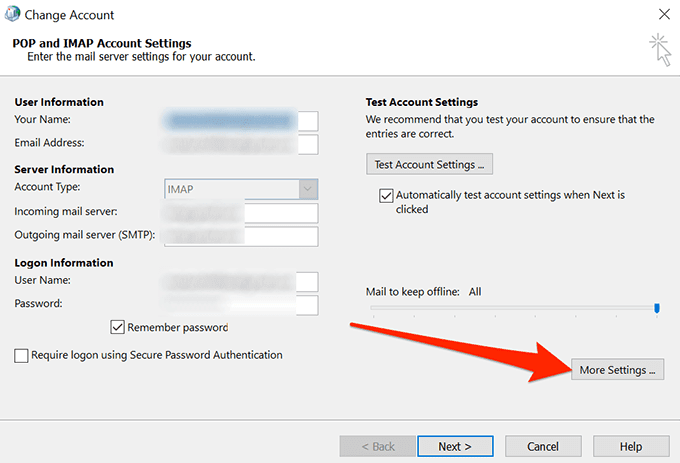
- Güvenlik(Security) sekmesine gidin ve Her zaman oturum açma kimlik bilgilerini sor(Always prompt for logon credentials) yazan seçeneği devre dışı bırakın .
Yeni Bir Outlook Profili Oluşturun ve Kullanın(Create & Use a New Outlook Profile)
Outlook , bir kullanıcıyı diğerinden ayırt etmek için profil yöntemini kullanır. Uygulamada kullanılan profille ilgili bir sorun varsa, yeni bir profil oluşturmak ve kullanmak bunu sizin için çözmelidir.
Outlook için yeni bir profil oluşturmak(Creating a new profile for Outlook) oldukça kolaydır ve uygulamanın kendisinden yapılabilir.
- PC'nizde Outlook uygulamasını başlatın ve Dosya(File) menüsünü tıklayın.
- Hesap Ayarları(Account Settings) seçeneğine tıklayın ve Profilleri Yönet'i(Manage Profiles) seçin . Outlook profillerinizi yönetmenize izin verir .

- Profillerinizi görüntülemek için aşağıdaki ekranda Profilleri Göster(Show Profiles) düğmesine tıklayın .

- Mevcut ve Outlook(Outlook) için kullanılabilen diğer profillerinizi ekranınızda göreceksiniz. Yeni bir profil eklemek için Ekle(Add) yazan düğmeye tıklayın .

- Yeni profiliniz için bir ad girin ve Tamam'a(OK) tıklayın . Yeni profiliniz için hemen hemen istediğiniz herhangi bir adı kullanabilirsiniz.
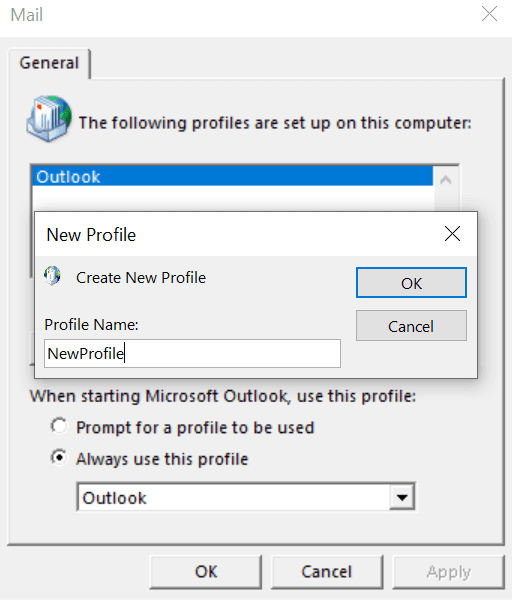
- Outlook'ta Dosya(File) menüsüne geri dönün ve Hesap Ayarları'na(Account Settings) tıklayın . Bu sefer Profili Değiştir(Change Profile) yazan seçeneği seçin .
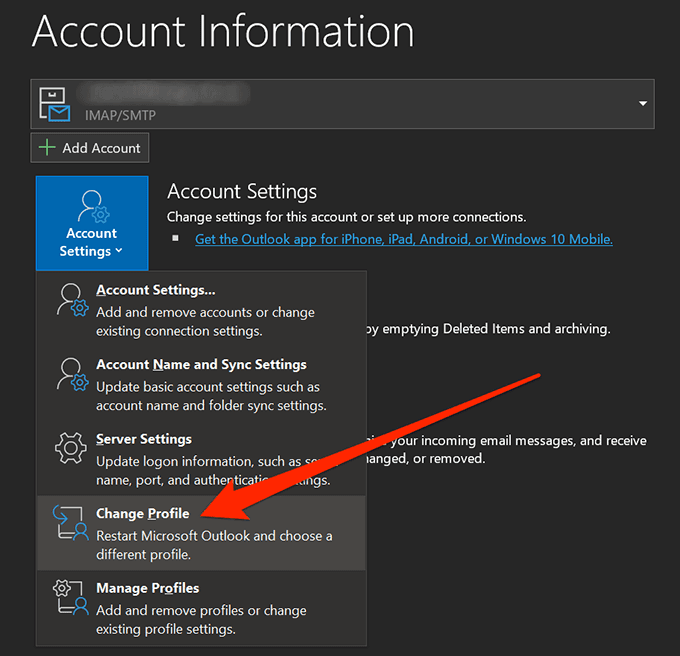
- Yeni bir profil kullanmak için Outlook'u(Outlook) yeniden başlatmanız gerekecek .
Outlook Sürümünüzü Güncelleyin(Update Your Outlook Version)
Outlook'un(Outlook) eski bir sürümü, Outlook'un(Outlook) parolanızı sormaya devam etmesinin nedenlerinden biri de olabilir . Eski(Old) sürümlerde genellikle yeni sürümlerde düzeltilen hatalar ve sorunlar bulunur.
Outlook'unuzu en son sürüme güncellemek sorunu sizin için çözmelidir.
- Bilgisayarınızda Outlook(Outlook) uygulamasını başlatın .
- Henüz orada değilseniz, en üstteki Dosya(File) menüsünü tıklayın .
- Ekranınızın sol kenar çubuğundan Office Hesabı'nı(Office Account) seçin .

- Sağ taraftaki bölmede birkaç seçenek göreceksiniz. Güncelleme Seçenekleri yazanı(Update Options) seçin ve Şimdi Güncelle'yi(Update Now) seçin .

- Ardından, uygulama için mevcut güncellemeleri indirip yükleyebileceksiniz.
- Güncellemeler seçeneğini görmüyorsanız, Güncelleme Seçenekleri(Update Options ) menüsünden Güncellemeleri Etkinleştir'i seçin. (Enable Updates)Uygulama için daha önce devre dışı bırakılan güncellemeleri etkinleştirir.
Outlook'u Güvenli Modda Başlatın(Launch Outlook In Safe Mode)
Son olarak, hiçbir şey işe yaramazsa , uygulamayı güvenli modda açmayı deneyebilir ve (try opening the app in safe mode)Outlook'un(Outlook) hala şifrenizi sormaya devam edip etmediğini görmek isteyebilirsiniz . Güvenli mod, uygulamadaki gerekli olmayan tüm öğeleri devre dışı bırakır, bu nedenle herhangi bir öğeyle ilgili bir sorun varsa, bu onu yok saymalı ve uygulamayı yine de başlatmalıdır.
- Bilgisayarınızda nerede bulunursa bulunsun , Outlook kısayol simgesini bulun .
- Klavyenizdeki Ctrl tuşunu basılı tutun ve (Ctrl)Outlook kısayoluna çift tıklayın .
- Uygulamayı güvenli modda başlatmak isteyip istemediğinizi soracaktır. Evet'e (Yes)tıklayın(Click) ve devam edin.
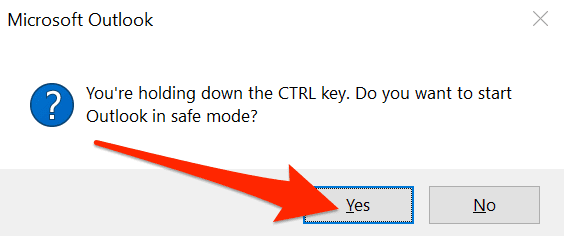
- Güvenli modda parolanızı sormazsa, uygulamada yüklü olan eklentilerden birinin veya daha fazlasının soruna neden olduğunu varsaymak güvenlidir. Bunları kontrol etmek ve şüpheli bulduklarınızı kaldırmak isteyebilirsiniz.
Outlook'ta(Outlook) her işlem yaptığınızda parolanızı girmek gerçekten can sıkıcıdır ve bundan bir an önce kurtulmak isteyeceksiniz. Kullanılabilir birkaç yöntemle, sorunu çözebilir ve bilgisayarınızdaki Outlook'ta(Outlook) bir daha asla parola istemi alamayabilirsiniz .
Makinenizdeki sorunu çözmenize yardımcı olduysak, bunu bilmek isteriz. Lütfen(Please) aşağıdaki yorumlar bölümünde bize bildirin.
Related posts
Profil Yüklenirken Outlook Takılı Nasıl Onarılır
Kaybolan veya Unutulan Outlook PST Parolasını Kurtarmak için 10 Araç
Outlook Parolanızı Nasıl Değiştirirsiniz?
“Microsoft Office Outlook Başlatılamıyor” Hatasını Düzeltin
Outlook Arama Çalışmıyor Nasıl Onarılır
Word'ün Yalnızca Güvenli Modda Açılmasını Düzeltin
Word'de Yer İşareti Tanımlanmadı Hatası Nasıl Onarılır
Outlook 2019'da E-postayı Otomatik Olarak Yönlendirme
Windows'ta Outlook Bağlantısı Kesildi Hatası Nasıl Onarılır
DÜŞEYARA gibi Excel Formüllerinde #Yok Hataları Nasıl Düzeltilir
Outlook'un “Üzgünüz, bu öğeyi açarken sorun yaşıyoruz” Hatası Nasıl Düzeltilir
Outlook Otomatik Tamamlama Çalışmıyor veya Sıfırlanıyor mu?
Outlook 2007 ile 2016 Hatırlatıcısı Silinemiyor
Outlook PST Dosyalarını Başka Bir Biçime Toplu Dönüştürme
Microsoft Outlook'ta Karanlık Modu Etkinleştirme (Windows, Mac ve Mobil)
Bozuk Outlook .ost ve .pst Veri Dosyaları Nasıl Onarılır
Outlook'ta İmza Nasıl Eklenir
Word'de Dipnot Nasıl Eklenir
Outlook'ta bir PST Dosyasından Silinen Dosyalar Nasıl Kurtarılır
Onarım ile Office Sorunlarını Giderin ve Düzeltin
